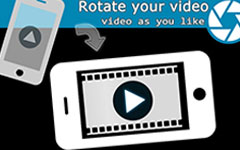Ultimate Tutorial για τη συγχώνευση βίντεο στο iPhone
Η συμμετοχή σε βίντεο είναι μια ουσιαστική ικανότητα επεξεργασίας βίντεο. Μπορεί να έχετε πολλά βίντεο βίντεο στο iPhone σας και θέλετε να δημιουργήσετε μια εκπληκτική ιστορία χρησιμοποιώντας αυτά. Ωστόσο, στο iPhone σας, δεν υπάρχει καμία ενσωματωμένη εφαρμογή για να συμμετέχετε σε βίντεο. Σε αυτό το άρθρο, μπορείτε να μάθετε πώς μπορείτε να συγχωνεύσετε βίντεο στο iPhone χρησιμοποιώντας το πιο κατάλληλο εργαλείο.
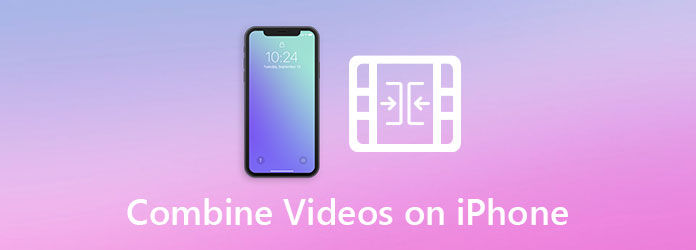
Μέρος 1: Συνδυάστε βίντεο στο iPhone χρησιμοποιώντας το iMovie
Όταν άκουσα ανθρώπους να με ρωτούν πώς να εγγραφώ βίντεο σε ένα iPhone, η πρώτη εφαρμογή που μου ήρθε στο μυαλό ήταν το iMovie της Apple. Είναι εντελώς δωρεάν και ασφαλές στη χρήση χωρίς να απαιτείται εμπειρία. Επίσης, είναι καλά βελτιστοποιημένο για συσκευές Apple και έτσι μπορεί να επεξεργάζεται βίντεο με απαράμιλλη ταχύτητα. Μπορείτε να ακολουθήσετε τα παρακάτω βήματα για να ενώσετε πολλά βίντεο σε ένα στο iPhone χρησιμοποιώντας το iMovie:
Βήμα 1Κατεβάστε και ανοίξτε την εφαρμογή iMovie στο iPhone σας και, στη συνέχεια, πατήστε το Δημιουργία έργου κουμπί στην πρώτη οθόνη που βλέπετε.
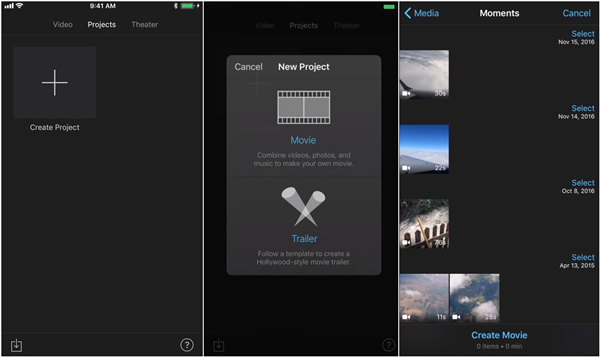
Βήμα 2Όταν σας ζητείται να επιλέξετε μεταξύ Ταινία και Τροχόσπιτο, πατήστε Ταινία.
Βήμα 3Επιλέξτε τα βίντεο στα οποία θέλετε να συμμετάσχετε με ένα πάτημα και, στη συνέχεια, πατήστε το Δημιουργία ταινίας κουμπί στο κάτω μέρος της οθόνης σας για να προχωρήσετε.
Βήμα 4Προσαρμόστε τα βίντεο που εισαγάγατε.
Μπορείτε να μεταφέρετε και να αποθέσετε τα βίντεο κλιπ για να αλλάξετε τις θέσεις τους για να αλλάξετε την ακολουθία αναπαραγωγής.
Επίσης, μπορείτε εύκολα να κόψετε ένα βίντεο κλιπ σύροντας την αρχή και το τέλος του. Σημειώστε ότι πρέπει να πατήσετε εκ των προτέρων αυτό το βίντεο κλιπ.
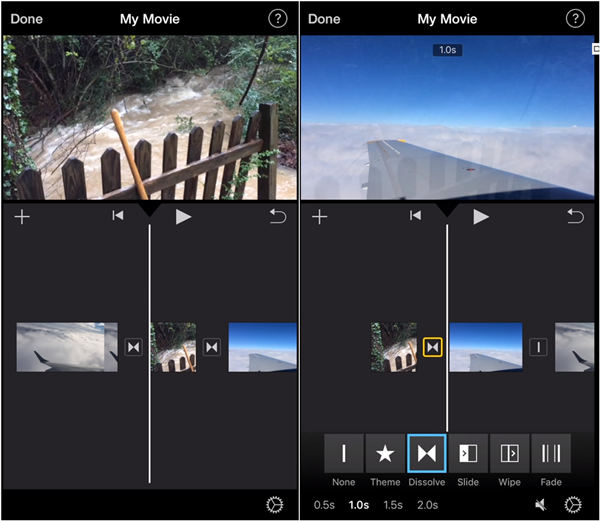
Βήμα 5Για να προσθέσετε μεταβάσεις μεταξύ βίντεο κλιπ, μπορείτε να πατήσετε το εικονίδιο μεταξύ δύο κλιπ. Στη συνέχεια, απλώς επιλέξτε ένα εφέ μετάβασης από το None, Theme, Dissolve, Slide, Wipe και Fade στο κάτω μέρος. Τώρα μπορείτε να πατήσετε το Ολοκληρώθηκε κουμπί στην επάνω αριστερή γωνία της οθόνης σας για να ολοκληρώσετε την επεξεργασία.
Βήμα 6Αγγίξτε το Κοινοποίησε το βίντεο κουμπί στο κάτω μέρος της οθόνης σας και, στη συνέχεια, πατήστε το Αποθήκευση βίντεο κουμπί. Θα σας ζητηθεί να επιλέξετε ένα μέγεθος εξαγωγής μεταξύ 360p, 540p, 720p και 1080p. Απλά διαλέξτε αυτό που σας αρέσει. Μετά από αυτό, το συγχωνευμένο βίντεο θα αποθηκευτεί στην εφαρμογή Φωτογραφίες σας.
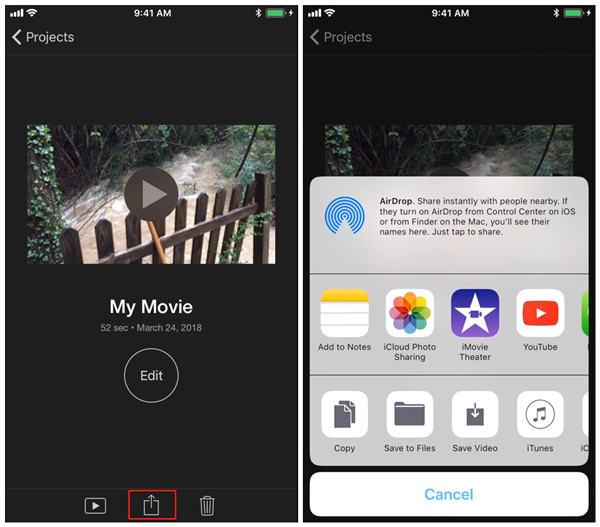
Μπορεί επίσης να σας ενδιαφέρει: iMovie για Android.
Μέρος 2: Πώς να συγχωνεύσετε βίντεο iPhone σαν επαγγελματίας
Εάν έχετε ήδη διαβάσει για τη μέθοδο που παρουσιάστηκε παραπάνω, ίσως έχετε παρατηρήσει ότι το iMovie είναι αρκετά εύκολο στη χρήση ενώ είναι απλό σε λειτουργίες. Λοιπόν, τι πρέπει να κάνετε εάν θέλετε πλήρεις δυνατότητες επεξεργασίας βίντεο για πιο περίπλοκες περιπτώσεις, όπως όταν τα βίντεο κλιπ βρίσκονται σε διαφορετικές κατευθύνσεις και αναλύσεις; Σας συνιστούμε να απευθυνθείτε στον υπολογιστή σας και να το εγκαταστήσετε Tipard Video Converter Ultimate, ένα ισχυρό πρόγραμμα επεξεργασίας και κωδικοποίησης βίντεο για Mac και Windows.
Βασικά χαρακτηριστικά
- 1. Ενώστε τα βίντεο iPhone σε ένα ανεξάρτητα από τη μορφή ή τον κωδικοποιητή.
- 2. Εξαγωγή συγχωνευμένων βίντεο iPhone σε κατάλληλες μορφές για όλες τις δημοφιλείς συσκευές.
- 3. Επεξεργαστείτε τα βίντεο με 70 φορές ταχύτερη ταχύτητα χρησιμοποιώντας επιτάχυνση υλικού.
- 4. Βολικά συγχωνεύστε, κόψτε, περιστρέψτε, μετατρέψτε, προσθέστε εφέ στα βίντεό σας.
Βήματα για τη συγχώνευση βίντεο iPhone με ολοκληρωμένες δυνατότητες επεξεργασίας
Βήμα 1Μεταφέρετε τα βίντεό σας από το iPhone σας στον υπολογιστή σας Windows ή Mac. Δωρεάν λήψη, εγκατάσταση και εκκίνηση του Tipard Video Converter Ultimate στον υπολογιστή σας. Κάντε κλικ στο Προσθήκη αρχείων κουμπί στην επάνω αριστερή γωνία και εισαγάγετε τα βίντεο iPhone που θέλετε να συγχωνεύσετε.

Βήμα 2Επιλέξτε το πλαίσιο ελέγχου για Συγχώνευση σε ένα αρχείο στην κάτω δεξιά γωνία της διεπαφής. Χωρίς αυτό, τα βίντεο θα μετατρέπονται χωριστά. Στη συνέχεια, μπορείτε να προσαρμόσετε την ακολουθία για τα εισαγόμενα βίντεο σύροντάς τα πάνω και κάτω.

Βήμα 3(Προαιρετικό) Κάντε κλικ στο Αλλαγή κουμπί στο συγκεκριμένο κλιπ βίντεο για τη διεπαφή επεξεργασίας όπου μπορείτε να περιστρέψετε και να περικόψετε το βίντεο, να προσθέσετε εφέ, υδατογραφήματα και φίλτρα στο βίντεο και να προσαρμόσετε τον ήχο και τους υπότιτλους.

Βήμα 4(Προαιρετικό) Κάντε κλικ στο Τομή κουμπί σε ένα βίντεο κλιπ και θα δείτε τη διεπαφή αποκοπής. Εδώ μπορείτε να διαγράψετε εύκολα ανεπιθύμητα τμήματα χρησιμοποιώντας το χρονοδιάγραμμα.

Βήμα 5Επιστρέψτε στην κύρια διεπαφή, απλώς κάντε κλικ στο Μετατροπή όλων κουμπί στην κάτω δεξιά γωνία για τη συγχώνευση των βίντεο iPhone. Όταν ολοκληρωθεί η απόδοση, μπορείτε να βρείτε το συγχωνευμένο βίντεο στο φάκελο προορισμού που έχετε ορίσει στο κάτω μέρος της διεπαφής.

Μέρος 3: Συνήθεις ερωτήσεις σχετικά με τη συγχώνευση βίντεο στο iPhone
1. Μπορώ να συγχωνεύσω βίντεο στο iPhone μου;
Ναι, μπορείτε να συγχωνεύσετε βίντεο στο iPhone σας. Ωστόσο, δεν υπάρχει ενσωματωμένη εφαρμογή που να μπορεί να το κάνει αυτό. Η πιο κατάλληλη εφαρμογή για να το κάνετε αυτό είναι το iMovie που αναπτύχθηκε από την Apple. Μπορείτε να το κατεβάσετε από το App Store δωρεάν.
2. Ποια εφαρμογή μπορεί να συγχωνεύσει βίντεο στο iPhone;
Η καλύτερη εφαρμογή για σύνδεση βίντεο στο iPhone είναι το δωρεάν λογισμικό iMovie της Apple. Δεν είναι ενσωματωμένο στο iPhone σας, αλλά μπορείτε να το κατεβάσετε δωρεάν από το App Store. Άλλα καλά βίντεο συγχώνευση εφαρμογές για τη δουλειά είναι οι Magisto, KineMaster, VivaVideo, FilmoraGo, VidTrim, Video Merge - Side By Side και VMER Video Merger.
3. Πώς να κόψετε βίντεο στο iPhone;
Μπορείτε να περικόψετε βίντεο μέσα στην ενσωματωμένη εφαρμογή Φωτογραφίες. Πατήστε το βίντεο για να το δείτε. Στη συνέχεια, πατήστε το Αλλαγή κουμπί στην επάνω δεξιά γωνία της οθόνης σας. Τώρα μπορείτε να σύρετε την αριστερή και τη δεξιά πλευρά στο χρονοδιάγραμμα για περικοπή από την αρχή ή το τέλος.
Συμπέρασμα
Σε αυτήν την ανάρτηση, μιλήσαμε για τον τρόπο συγχώνευσης πολλαπλών βίντεο στο iPhone. Η καλύτερη εφαρμογή για να κάνετε αυτήν τη δουλειά είναι το iMovie, μια δωρεάν εφαρμογή που μπορείτε να κατεβάσετε στο App Store. Η διαδικασία είναι αρκετά απλή. Απλώς επιλέξτε τα βίντεο στα οποία θέλετε να συμμετάσχετε, προσαρμόστε τη σειρά τους και αποθηκεύστε το βίντεο στο ρολό της κάμεράς σας. Λόγω της απλότητας του iMovie, εάν θέλετε περισσότερες δυνατότητες επεξεργασίας, σας συνιστούμε να το χρησιμοποιήσετε Tipard Video Converter Ultimate Στον υπολογιστή σας.